以前までの僕であれば、この現象が起きた時にすかさず再起動、もしくはUnlockerというソフトでロック解除対応をしていたでしょう。
「デフォルトで原因のフォルダー(ファイル)を特定する方法はないのだろうか?」今更ながら調べてみると全力でカンタンだったので、イマココに記します。笑
※Windows10環境の場合を想定しております
1. タスクマネージャーを起動
Ctrl + Shift + Escもしくは、タスクバーを右クリックからタスクマネージャーを起動します。
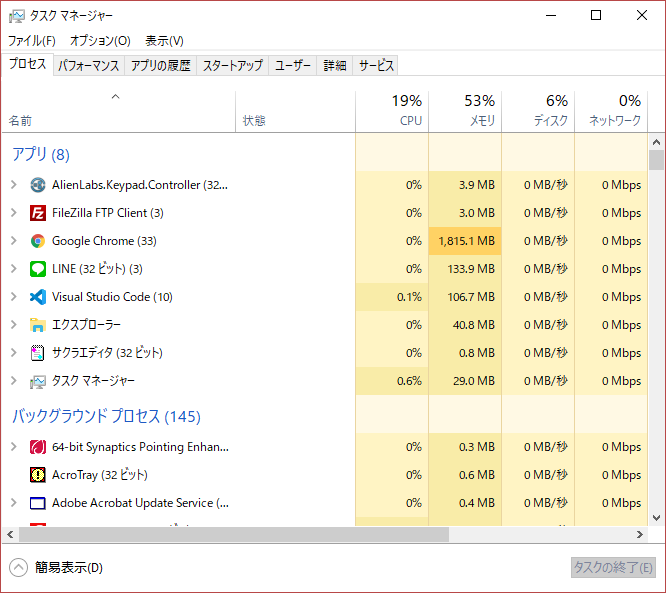
2. リソースモニターを開く
パフォーマンスタブに移動、するとウィンドウ下部にリソースモニターを開くというのがあるので、クリックします。
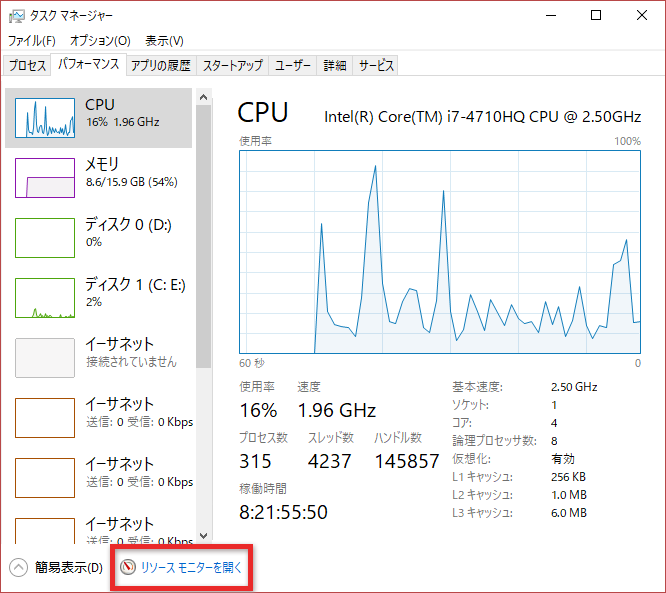
開くとこのようなウィンドウが表示されます。
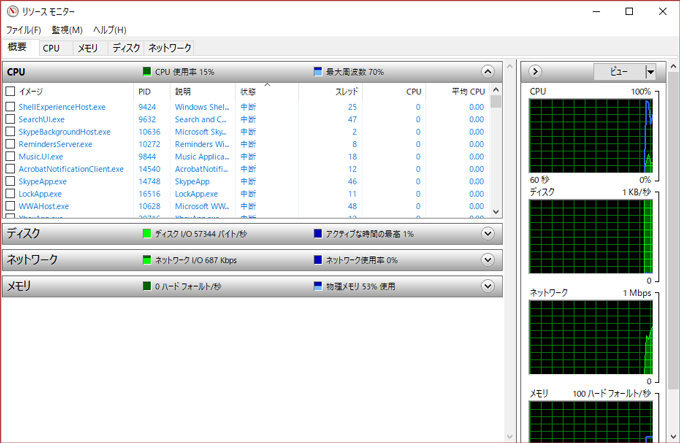
※タブメニューが出ていない場合は「簡易表示」から「詳細」に切り替えてください
3. ハンドルの検索をする
CPUタブに移動、すると関連付けられたハンドルという項目がありますので、そこのハンドルの検索という入力欄に対象のファイル名を入力します。
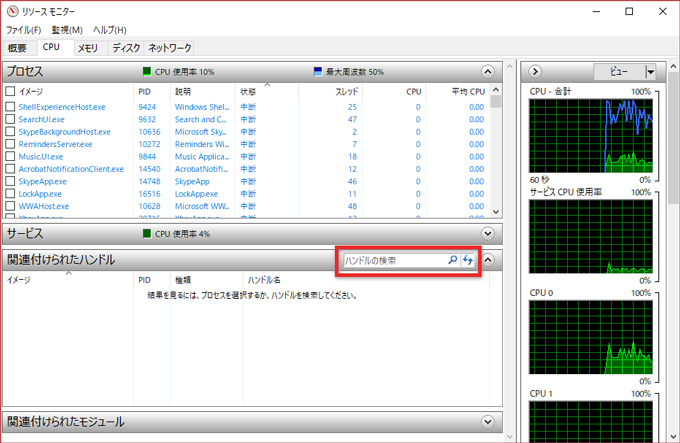
4. プロセスの終了
対象の項目を確認し、問題なければ右クリックでプロセスの終了を選択してください。
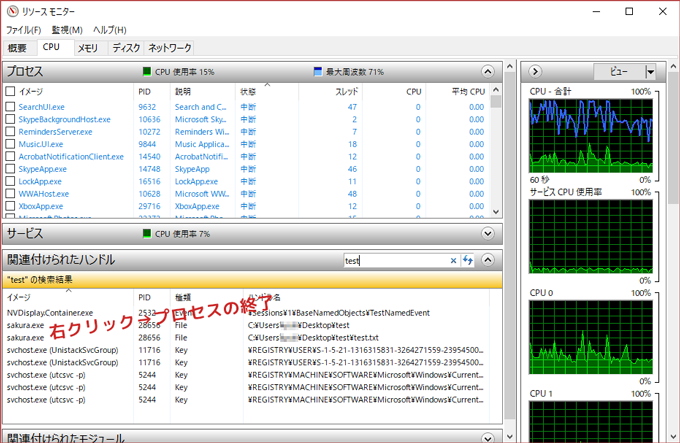
以上!!

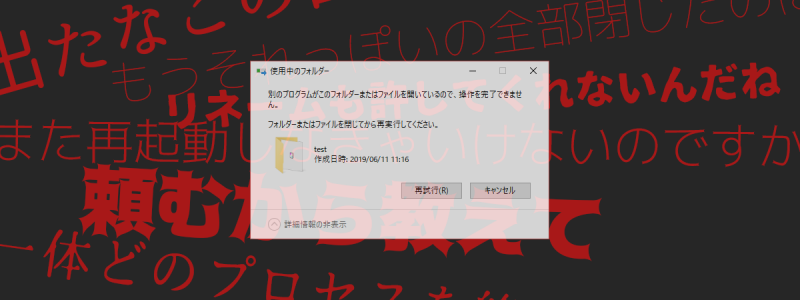

コメントする